Excel: 색상이 포함된 드롭다운 목록을 만드는 방법
종종 Excel에서 색상이 포함된 드롭다운 목록을 만들고 싶을 수도 있습니다.
다음 단계별 예제에서는 이를 수행하는 방법을 보여줍니다.
1단계: 데이터 생성
특정 팀의 농구 선수가 득점한 점수에 대한 데이터가 Excel에 있고 그 선수에게 좋음, 좋음, 나쁨 등급을 부여하려고 한다고 가정해 보겠습니다.
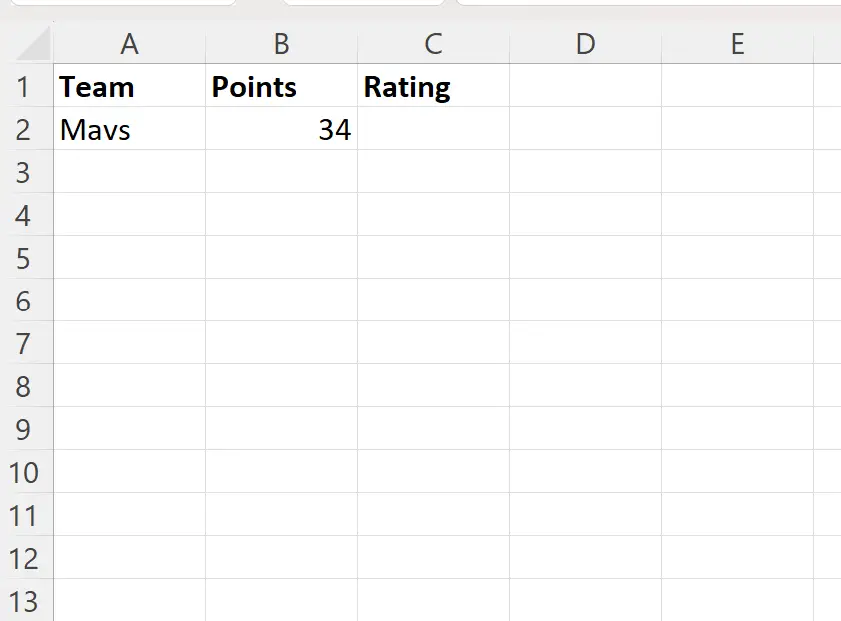
2단계: 드롭다운 옵션 설정
그런 다음 F1:F3 범위에 Good , OK 및 Bad 를 입력합니다.
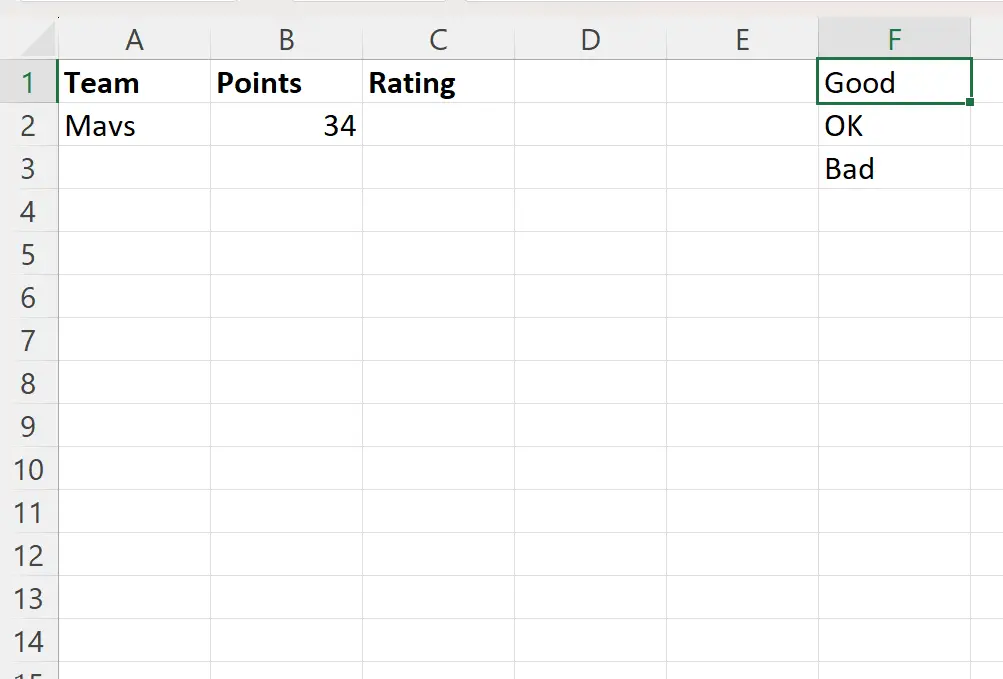
이는 다음 단계에서 드롭다운 목록에서 선택할 수 있는 잠재적 옵션으로 사용됩니다.
3단계: 드롭다운 목록 만들기
그런 다음 C2 셀을 선택하고 상단 리본에 있는 데이터 탭을 클릭한 다음 데이터 도구 그룹에서 데이터 유효성 검사 아이콘을 클릭합니다.
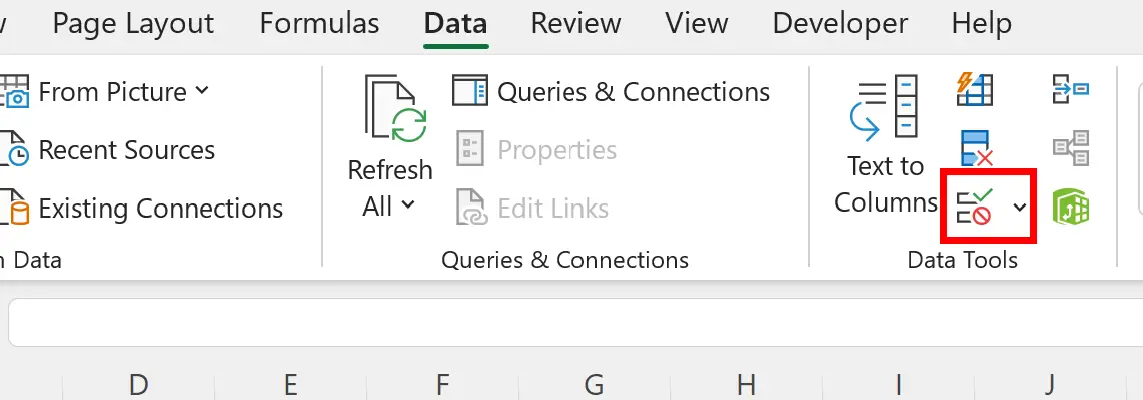
나타나는 새 상자의 허용 드롭다운 메뉴에서 목록을 선택한 다음 소스 에 대해 F1:F3을 선택합니다.
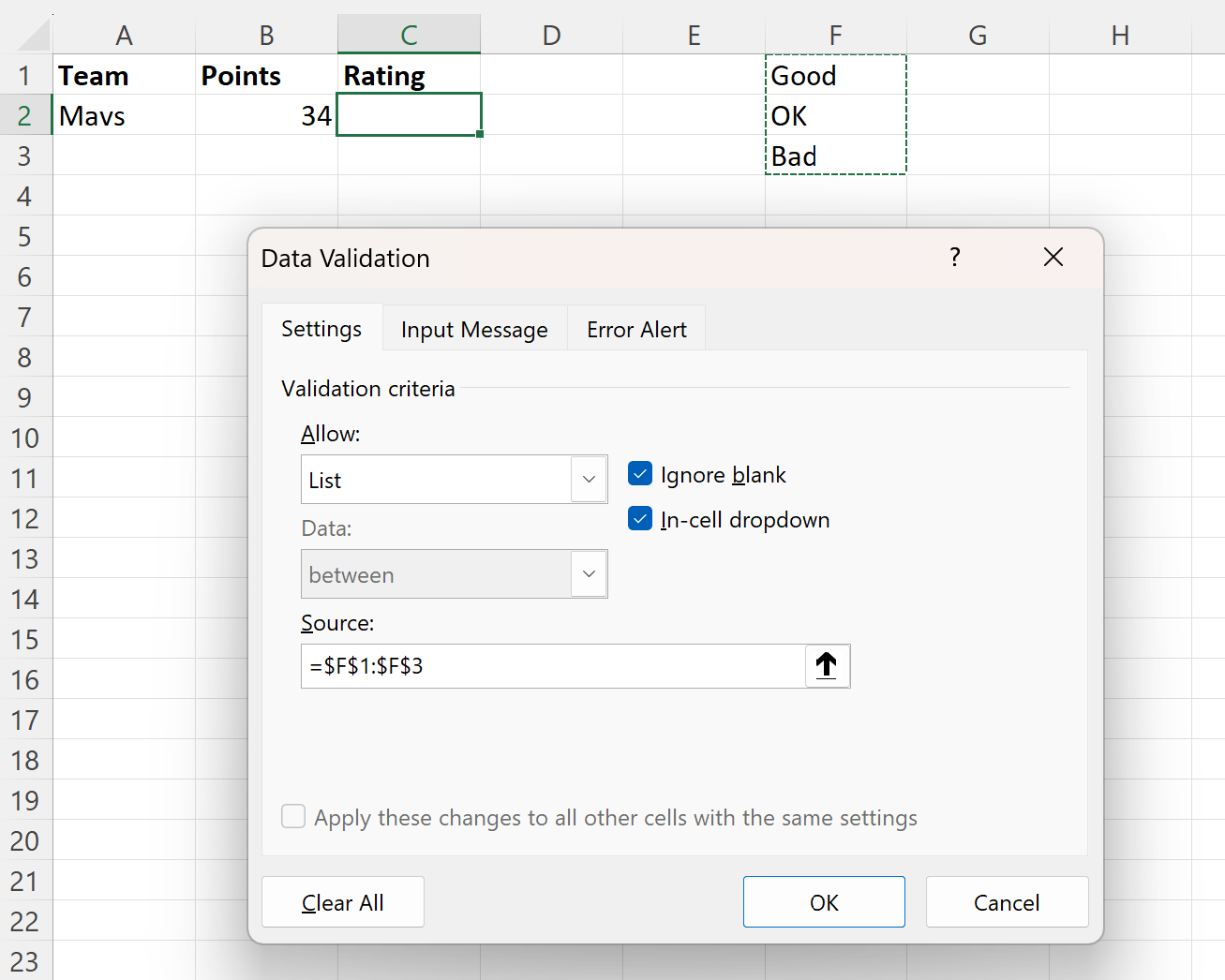
확인 을 클릭하면 좋음, 확인, 나쁨 옵션이 포함된 드롭다운 목록이 C2 셀에 자동으로 추가됩니다.
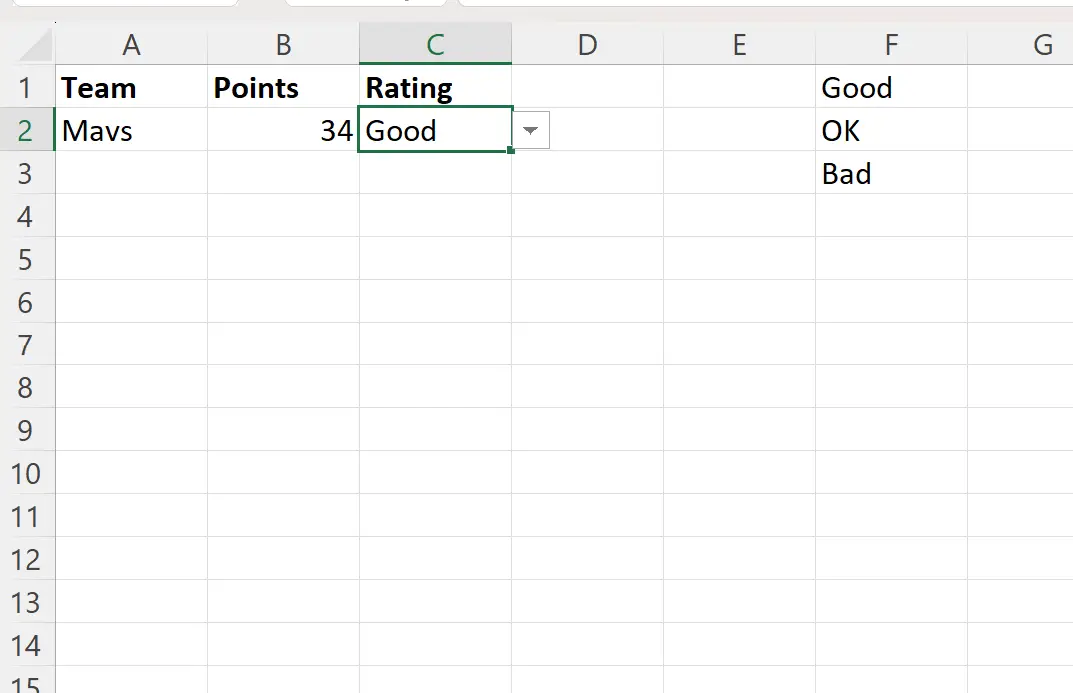
4단계: 드롭다운에 색상 추가
다음으로 C2 셀을 선택하고 홈 탭의 상단 리본에 있는 조건부 서식 아이콘을 클릭한 후 새 규칙을 클릭합니다.

나타나는 새 상자에서 다음을 포함하는 셀만 서식 지정을 클릭하고 규칙 설명 상자에서 특정 텍스트를 선택한 다음 =$F$1 을 선택합니다.
그런 다음 서식 아이콘을 클릭하고 사용할 채우기 색상을 선택합니다. 우리는 녹색을 선택하겠습니다:
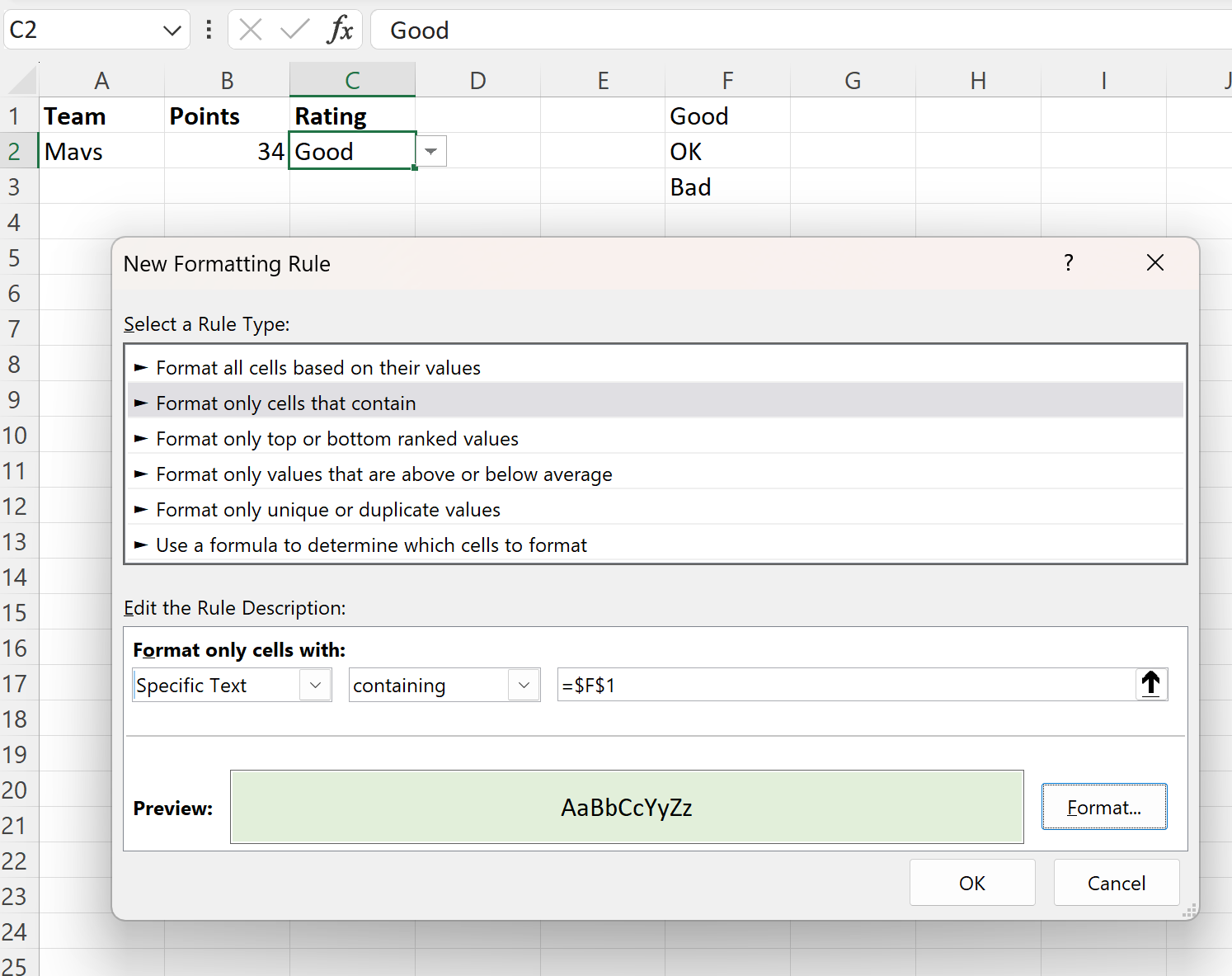
확인을 클릭하면 드롭다운 목록에서 “양호” 옵션을 선택할 때 녹색 배경이 채워집니다.
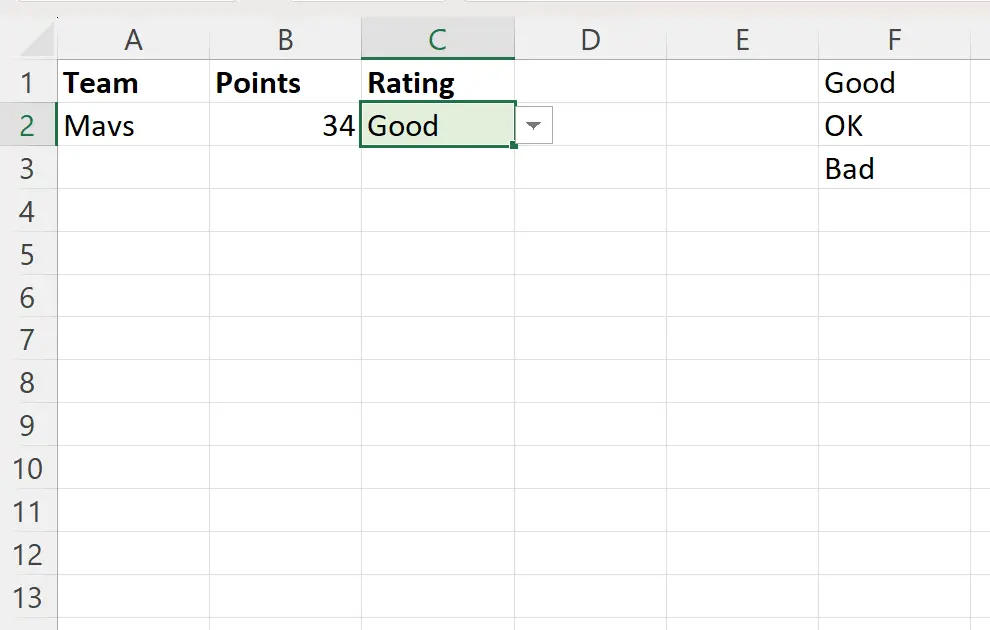
이 동일한 과정을 반복하여 “확인”을 선택할 때 사용할 노란색 배경을 지정할 수 있습니다.
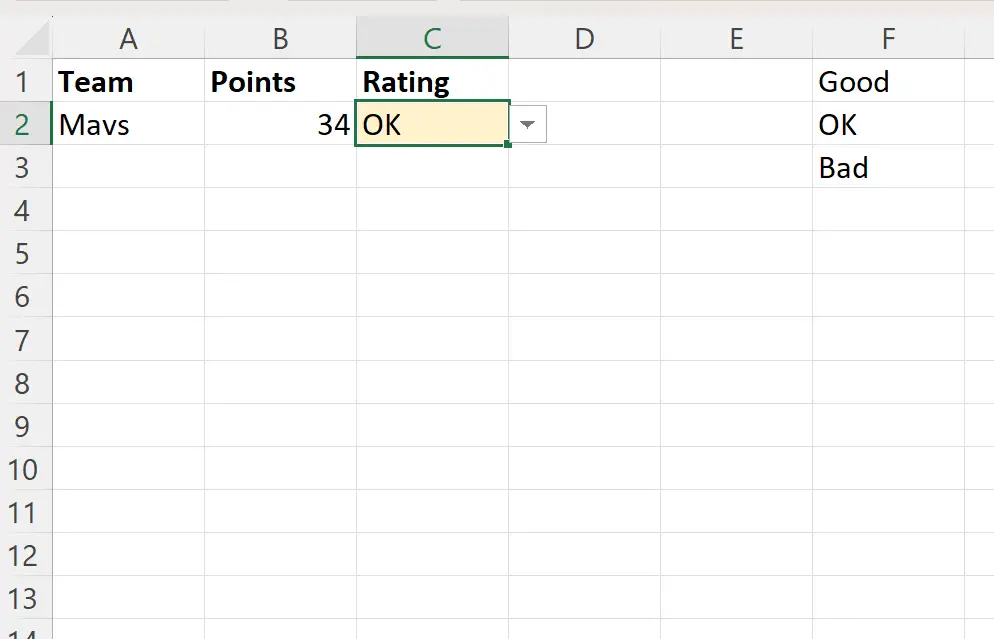
그리고 “Bad”가 선택되었을 때 사용할 빨간색 배경을 지정하는 프로세스를 반복할 수 있습니다.
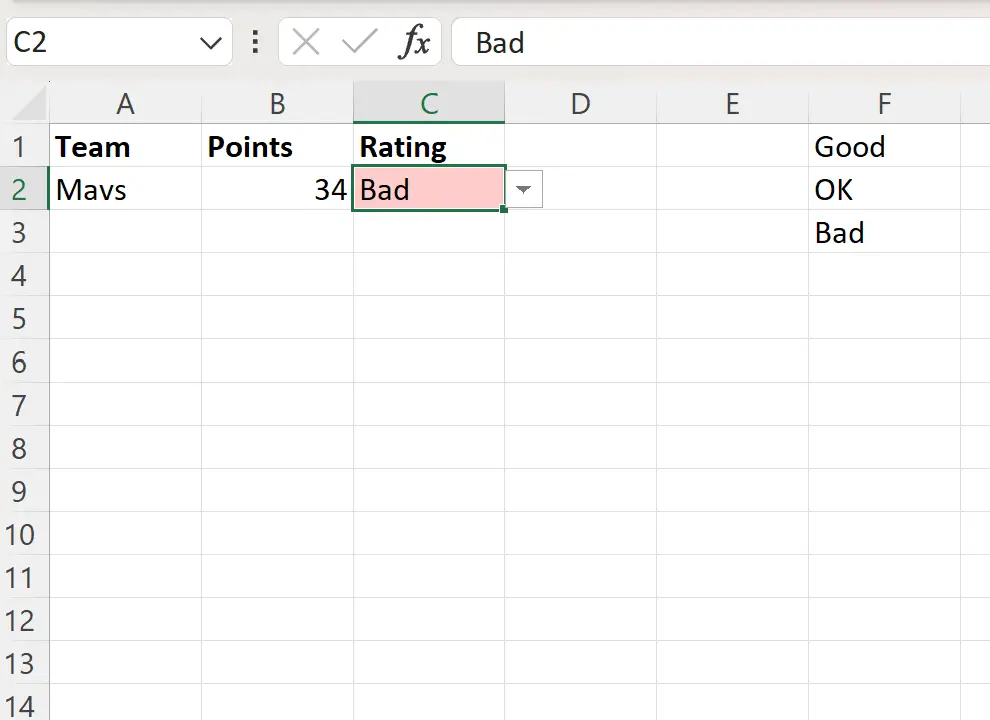
이제 드롭다운 목록에 색상을 성공적으로 추가했습니다.
참고 : 홈 탭에서 조건부 서식 아이콘을 클릭한 다음 규칙 관리 를 클릭하면 생성한 모든 조건부 서식 규칙을 볼 수 있습니다.
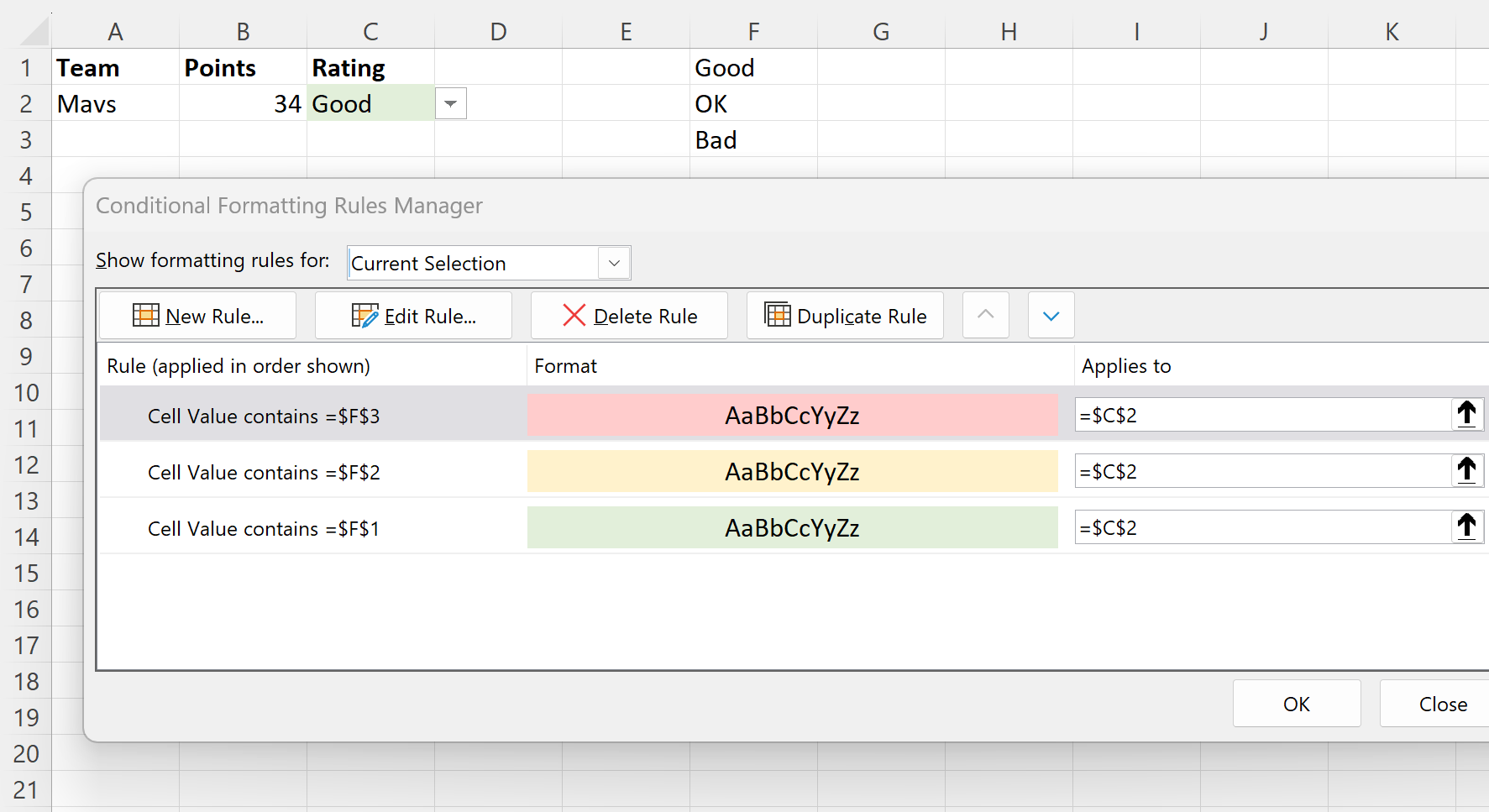
추가 리소스
다음 자습서에서는 Excel에서 다른 일반적인 작업을 수행하는 방법을 설명합니다.
Excel: 사용자 정의 목록을 사용하여 자동 완성하는 방법
Excel: 목록에 값이 있는 경우 셀을 강조 표시하는 방법
Excel: 목록에서 값을 검색하고 예 또는 아니요 반환